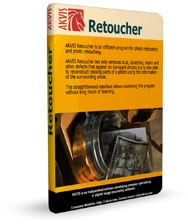
La prima vedere poate părea că fotografia, în special fotografia digitală, nu este un fel de creativitate. O astfel de concepție greșită consolida doar nenumărați fani, săpunieră naschelkat lor lucrări fără chip galerie foto întregi pe teme gratuite: „Eu sunt sub un copac de palmier“, „Eu și cactus“, „Eu si Mike la cactus.“
De fapt, așa cum arată expozițiile altor fotografi, arta iluminării. ca oricare alta, ne permite sa exprimam lumea interioara a artistului prin lucrarile sale, sa incitam si sa incurajam pe ceilalti cu creativitatea sa. O abordare creativă este complet diferite instrumente - nu doar aparatul de fotografiat în sine, nu doar o declarație corectă a lumii, nu numai un sentiment de armonie, nu numai poveste vânător de noroc, dar, de asemenea, instrumente bune de post-procesare.
Unul dintre aceste instrumente este AKVIS Retoucher de la AKVIS. pe care o vom lua în considerare astăzi.
Retoucher de la "AKVIS"
Pentru a descărca programul, trebuie să utilizați unul dintre link-urile de pe site-ul "AKVIS". Utilizatorului i se oferă versiuni pentru Windows și Mac, atât sub forma unui program separat, cât și sub forma unui plug-in pentru Photoshop. Vom lua o versiune independentă. În timpul instalării programului, avem o alegere dificilă între diferite versiuni ale casei Home, Deluxe și Business. Privind în perspectivă, să spunem că în ultimele două versiuni există instrumente postprocesare suplimentare - "Corrector", "Stamp" și "Chameleon Brush", precum și capacitatea de a imprima imediat rezultatul lucrării. Pentru a evalua capacitățile programului, se acordă 10 zile, timp în care programul este pe deplin operațional.
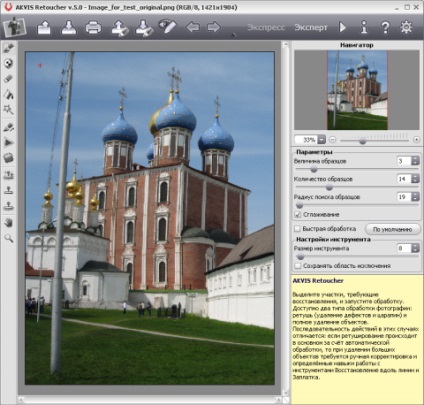
Fig. 1. Fereastra principală și fotografia originală
Din punct de vedere tehnic, atunci când scanați imaginea vechi, defectele sale fizice (zgârieturi, lovituri, pete) apar pe copie digitală ca benzi și grupul de pixeli care diferă de fundalul imaginii principale, acești pixeli sunt înlocuite și acoperă o porțiune a imaginii originale, astfel încât informațiile despre părțile ascunse sunt pierdute.
Astfel, restaurarea imaginii implică umplerea defectelor existente cu elemente care se apropie de culoare și formă de ceea ce a fost pierdut, iar sarcina programului este de a ridica astfel de elemente și de a aduce schimbări numai în locurile potrivite. Același lucru se aplică și obiectelor nedorite. Metoda funcționează foarte bine pentru fundaluri omogene și variate (cer, iarbă, pământ sau același fundal al fotografiei vechi). Dar trebuie să înțelegem că, dacă informațiile pierdute nu sunt ghicite sau luate de nicăieri, rezultatul nu va fi prea bun.
În general, algoritmul de lucru cu AKVIS Retoucher poate fi:- selectați mai întâi elementele nedorite ale instrumentelor de selecție ("Pensul de selecție", "Fill", "Magic Wand");
- utilizați instrumente de procesare parțială ("Patch", "Recuperare de-a lungul liniei");
- executați remedierile automate cu ajutorul butonului "Start";
- Instrumente speciale ("Corrector" sau "Stamp") pentru a curăța ceea ce nu a fost eliminat automat.
Eliminarea greșelilor fotografului
Pentru corecție, am ales intenționat un instantaneu, care este în coș (Figura 1). Aparent, fotograful fotografia un vechi templu, dar în cadru a apărut în primăvară o lampă industrială cu fire, precum și un grup de turiști. Să încercăm să eliminăm aceste excese.

Fig. 2. Observăm inutilitatea
După ce selecția este finalizată, puteți vedea cum funcționează procesarea automată făcând clic pe butonul "Start" de pe panoul principal. Chiar în fața ochilor noștri, elementele selectate se topesc împreună cu obiectele nedorite, dar rezultatul arată ca ceva nu foarte - o coloană prea masivă pe care o avem. Anulați acțiunea și continuați retușarea cu instrumente speciale.
Instrument foarte interesant și intuitiv "Patch", cu ajutorul căruia din orice parte a ecranului luăm partea mouse-ului de dimensiunea specificată (puteți schimba "motoarele" din dreapta) și transferați-o în zona marcată de corecție. În acțiunea sa este similară cu o ștampilă de clonare, dar "Patch" acționează mai precis, corectând doar ceea ce este sub selecție, în timp ce procesul de transfer este clar vizibil, ceea ce vă permite să aliniați cu precizie liniile. Așadar, retușăm peretele alb al templului, copiind elementele sale, iar datorită acelorași arcuri decorative le vom restaura perfect. În același mod, scoatem fundul postului din iarbă.
Pentru a restaura traseul, precum și pantele acoperișului, vom folosi încă un instrument util - "Restaurarea de-a lungul liniei". Modifică fundalul și numai în partea selectată, însă selectează și înlocuiește culoarea și forma elementelor de-a lungul liniei alungite, care trebuie să treacă de partea roșie în direcția dorită. Recepția este foarte potrivită pentru restaurarea liniilor lungi și subțiri - orizontul, traseul, panta acoperișului, panourile lungi - și alte obiecte extinse. Rezultatul din figura 3.

Fig. 3. Puneți "Patch"
Articole similare
Trimiteți-le prietenilor: